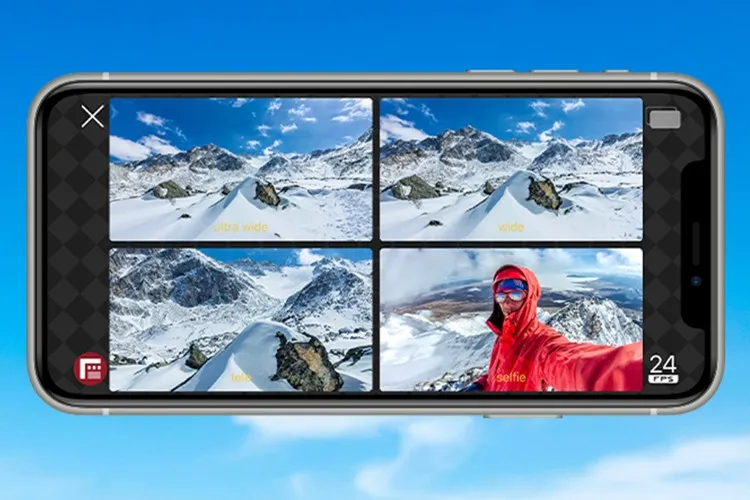Hiện nay, đã có nhiều hãng điện thoại đã trang bị tính năng quay video hiển thị kép. Điển hình như nhà Samsung có tính năng Góc nhìn đạo diễn được trang bị trên dòng S21. Và tất nhiên tính năng này chưa được Apple tích hợp trên các dòng iPhone của mình.
Tuy nhiên, giờ đây bạn đã có cách để có thể quay được video hiển thị kép ngay trên chiếc iPhone của mình. Hãy theo dõi bài viết dưới đây, team Thủ thuật của Blogkienthuc.edu.vn sẽ hướng dẫn bạn cách để quay video hiển thị kép trên iPhone cực đơn giản. Cùng theo dõi nhé.
Bạn đang đọc: Bỏ túi ngay cách quay video hiển thị kép trên iPhone cực thú vị
Hướng dẫn quay video hiển thị kép trên iPhone
Bước 1: Để có thể quay được video hiển thị kép trên iPhone, trước hết bạn cần phải ứng dụng DoubleTake by FiLMiC Pro về iPhone của bạn tại App Store hoặc theo đường dẫn mình để phía bên dưới:
- Download DoubleTake by FiLMiC Pro: Tại đây
Lưu ý: Ứng dụng DoubleTake by FiLMiC Pro cho phép bạn bật tất cả camera trên iPhone, tuy nhiên bạn chỉ có thể sử dụng được tối đa 2 camera để quay video.
Bước 2: Sau khi đã hoàn tất việc tải về, bạn hãy mở ứng dụng lên. Bạn hãy cấp quyền truy cập vào máy ảnh trong mục Camera Permission và micro trong mục Audio Permission cho ứng dụng.
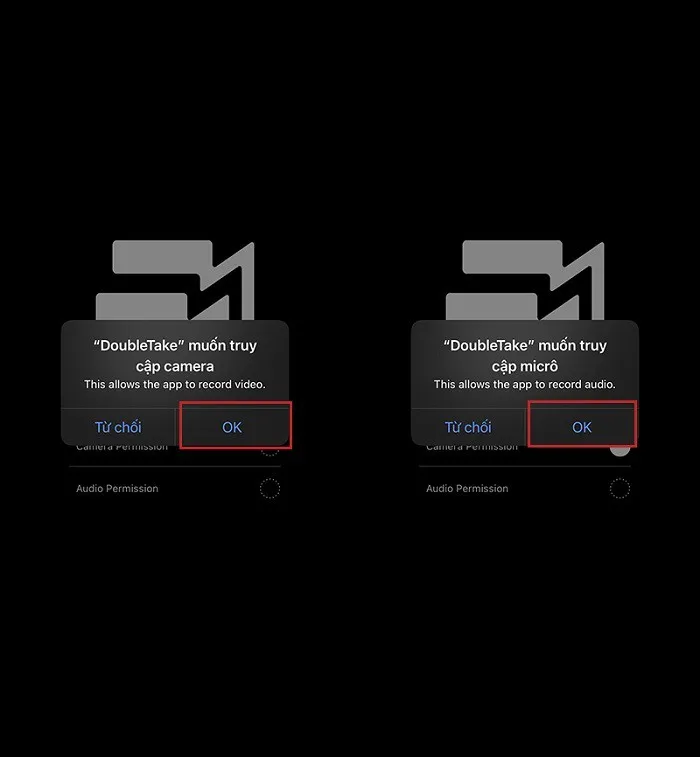
Bước 3: Sau khi đã cấp quyền cho ứng dụng, bạn chọn vào Continue để chuyển sang giao diện chính của ứng dụng. Bạn hãy chọn vào biểu tượng máy quay ở phía bên trái dưới cùng màn hình để mở camera.
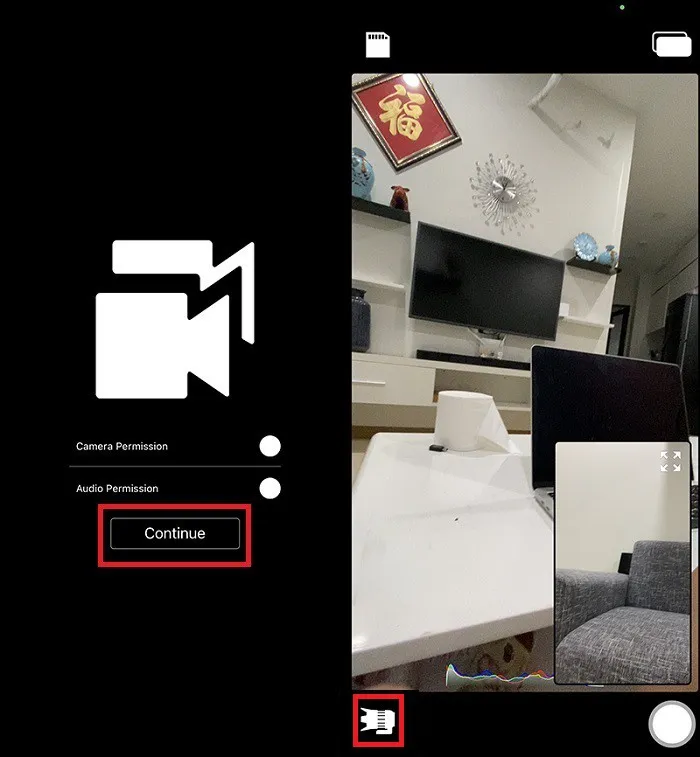
Bước 4: Trong hướng dẫn này, do iPhone của mình có đến 4 camera nên tương ứng với việc sẽ có 4 khung hình bật cả 4 camera bao gồm: camera chính, camera góc siêu rộng, camera tele và camera selfie. Bạn hãy chọn 2 góc camera mà bạn muốn quay bằng cách chọn vào khung hình của camera đó. Camera nào được bạn chọn sẽ hiển thị màu sắc.
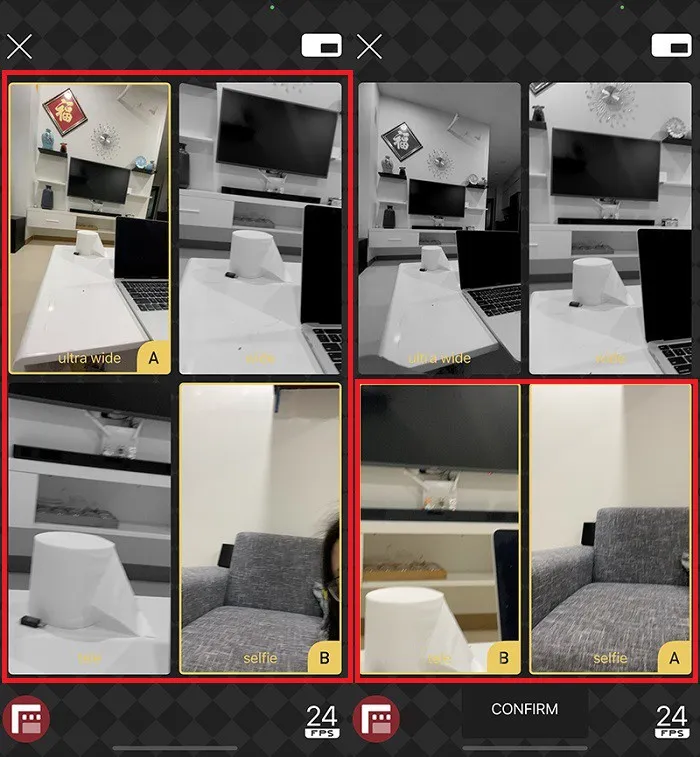
Bước 5: Để tùy chỉnh tốc độ khung hình cho video, bạn hãy chọn vào con số ở góc dưới cùng bên phải điện thoại, chọn vào mục Confirm để xác nhận. Để dừng quay video, bạn hãy chọn vào biểu tượng hình tròn màu đỏ ở góc dưới dùng bên phải màn hình.
Tìm hiểu thêm: Cách tắt card đồ họa Onboard để dùng card màn hình rời đơn giản nhất 2023
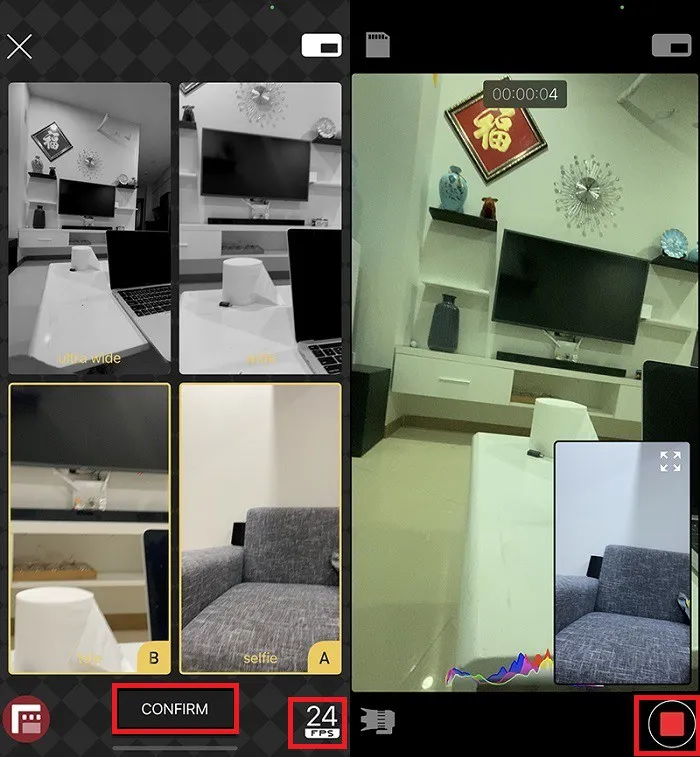
Bước 6: Tiếp theo, bạn hãy nhấn chọn vào biểu tượng thẻ nhớ ở góc trên bên trái để xem lại các video vừa quay.
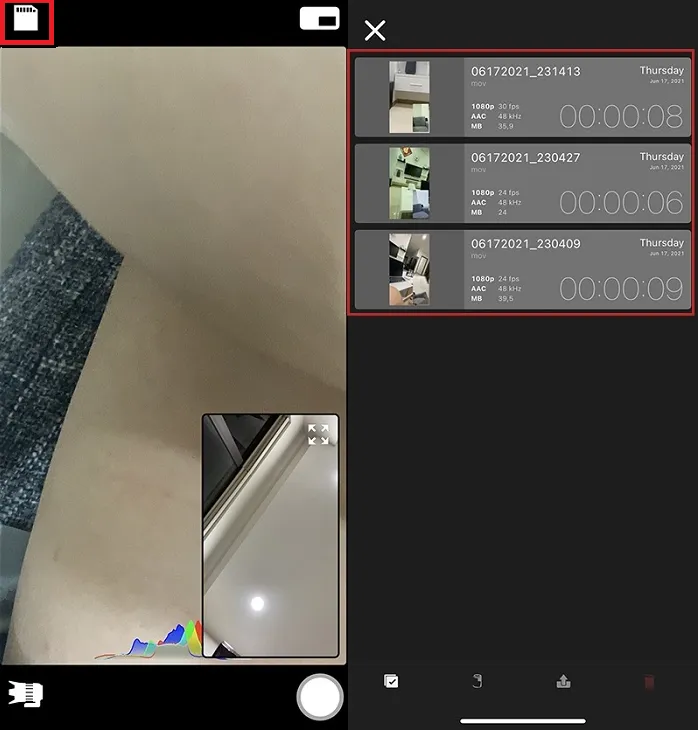
Bước 7: Để lưu video vừa quay được vào điện thoại, bạn hãy chọn vào biểu tượng Tệp ở góc dưới cùng ở bên trái để chọn tệp mà bạn muốn lưu lại, chọn vào biểu tượng Tải lên, chọn vào mục Save Video để lưu lại. Vậy là xong, thật đơn giản phải không nào.
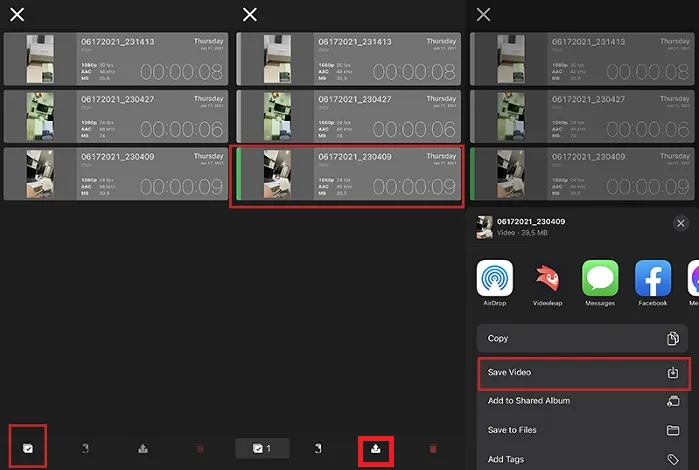
>>>>>Xem thêm: Bí quyết tạo bản trình chiếu tùy chỉnh trong PowerPoint
Hy vọng với những chia sẻ trên đây có thể giúp bạn có được những video hiển thị kép cực xịn sò để khoe với bạn bè. Nếu thấy bài viết hay, hãy like, share để ủng hộ cho team Thủ thuật của Blogkienthuc.edu.vn nhé!
Xem thêm:
- 5 cách khắc phục lỗi camera trước của điện thoại bị mờ bạn nên biết
- Ứng dụng Butter Camera (Huang You), App Trung chỉnh ảnh chuyên nghiệp